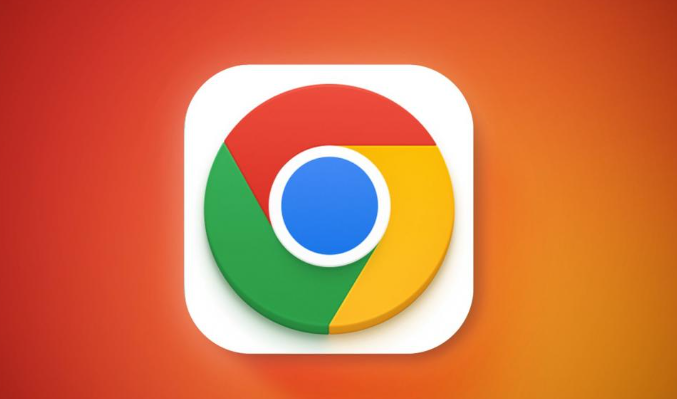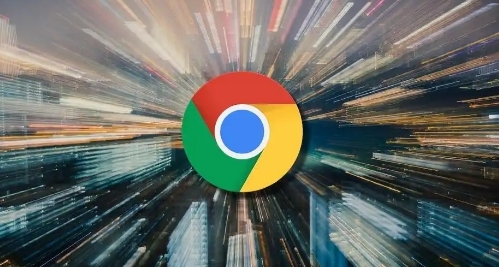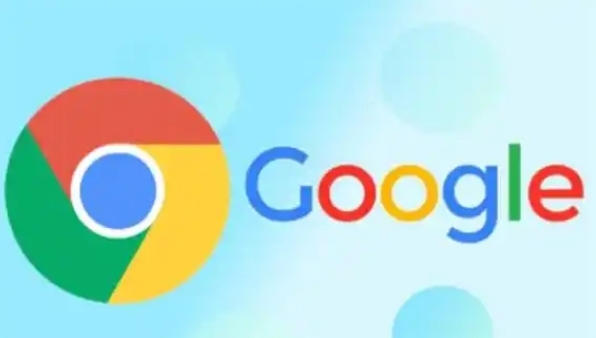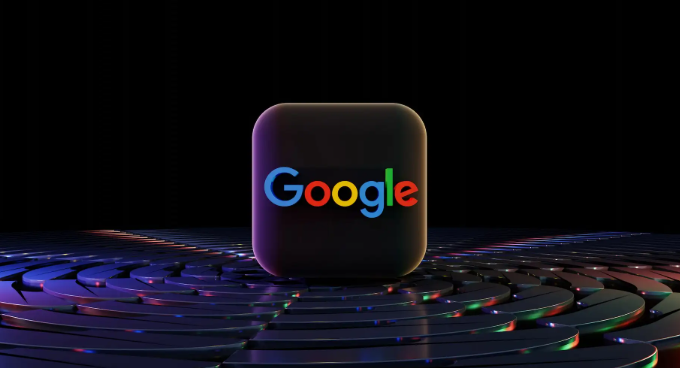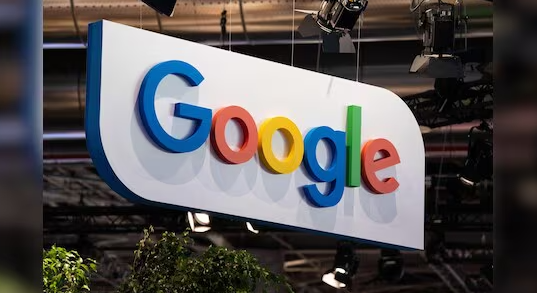教程详情

1. 排查扩展程序冲突
- 打开Chrome浏览器,点击右上角三个点图标,选择“更多工具” > “扩展程序”。
- 逐一禁用最近安装的扩展(如下载辅助工具、广告拦截插件等),然后尝试重新下载文件。若问题解决,说明存在冲突的扩展程序。
- 若不确定具体冲突项,可先关闭所有扩展后测试下载,再逐个启用以定位问题插件。
2. 检查扩展权限设置
- 在扩展管理页面(`chrome://extensions/`),点击可疑扩展下方的“详情”按钮,查看其权限范围。若扩展包含“下载管理”“文件访问”等敏感权限,可能干扰下载流程。
- 若确认某扩展导致问题,可将其固定为“仅启用时运行”(部分扩展支持此选项),或直接卸载。
3. 清理浏览器缓存与数据
- 按`Ctrl+Shift+Del`(Windows)或`Command+Shift+Del`(Mac),选择“全部时间”并勾选“缓存图片和文件”,点击“清除数据”后重启浏览器。
- 若下载仍失败,在扩展管理页面点击“清除存储数据”(部分扩展提供此选项),重置扩展配置。
4. 测试其他浏览器或网络环境
- 切换至其他浏览器(如Firefox、Edge)下载同一文件,若正常则问题集中在Chrome配置或扩展。
- 检查网络连接稳定性,尝试更换Wi-Fi或使用有线网络,排除因网络波动导致的下载中断。
5. 更新或重装浏览器
- 在地址栏输入`chrome://settings/help`,检查Chrome版本是否为最新。旧版本可能存在兼容性问题。
- 若问题持续,按`Win+R`输入`%PROGRAMFILES%\Google\Chrome\Application\chrome.exe` --clean-extensions-data`,强制重置扩展数据后重启浏览器。
如需进一步帮助,可访问Chrome帮助中心或联系谷歌技术支持获取详细指南。